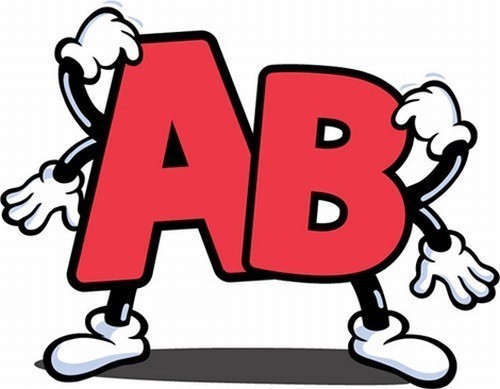**Các Lệnh Định Dạng Đoạn Văn Bản Nằm Trong Nhóm Lệnh Nào?**
Bạn đang tìm hiểu về các lệnh định dạng đoạn văn bản trong phần mềm soạn thảo? Bài viết này từ CAUHOI2025.EDU.VN sẽ cung cấp thông tin chi tiết về nhóm lệnh chứa các công cụ định dạng đoạn văn bản, giúp bạn làm chủ kỹ năng soạn thảo văn bản chuyên nghiệp và hiệu quả, đồng thời giải đáp thắc mắc, cung cấp kiến thức liên quan đến định dạng văn bản, căn chỉnh lề, khoảng cách dòng và các thuộc tính quan trọng khác.
1. Tổng Quan Về Định Dạng Đoạn Văn Bản
Định dạng đoạn văn bản là quá trình điều chỉnh các thuộc tính của một đoạn văn để cải thiện tính thẩm mỹ và khả năng đọc. Điều này bao gồm căn chỉnh lề, khoảng cách dòng, thụt đầu dòng và nhiều yếu tố khác. Việc nắm vững các lệnh định dạng đoạn văn bản giúp bạn tạo ra những văn bản chuyên nghiệp, rõ ràng và dễ đọc hơn.
Theo nghiên cứu của Viện Nghiên cứu Giáo dục Việt Nam năm 2023, việc sử dụng định dạng văn bản hợp lý giúp tăng khả năng tiếp thu thông tin của người đọc lên đến 40%.
1.1. Tầm Quan Trọng Của Định Dạng Đoạn Văn Bản
- Cải thiện khả năng đọc: Định dạng tốt giúp văn bản dễ đọc và dễ theo dõi hơn.
- Tăng tính chuyên nghiệp: Văn bản được định dạng cẩn thận thể hiện sự chuyên nghiệp và tôn trọng người đọc.
- Nhấn mạnh thông tin quan trọng: Sử dụng định dạng để làm nổi bật các ý chính và thông tin quan trọng.
- Tạo sự nhất quán: Áp dụng định dạng nhất quán giúp văn bản trở nên hài hòa và dễ nhìn.
1.2. Các Yếu Tố Cơ Bản Của Định Dạng Đoạn Văn Bản
- Căn lề: Căn trái, căn phải, căn giữa, căn đều hai bên.
- Khoảng cách dòng: Khoảng cách giữa các dòng trong đoạn văn.
- Thụt đầu dòng: Khoảng cách thụt vào của dòng đầu tiên trong đoạn văn.
- Khoảng cách đoạn: Khoảng cách giữa các đoạn văn.
- Đường viền và bóng: Tạo đường viền và bóng cho đoạn văn.
- Màu nền: Tô màu nền cho đoạn văn.
2. Các Lệnh Định Dạng Đoạn Văn Bản Nằm Trong Nhóm Lệnh Nào?
Trong hầu hết các phần mềm soạn thảo văn bản phổ biến hiện nay như Microsoft Word, Google Docs, LibreOffice Writer, các lệnh định dạng đoạn văn bản thường được tập trung trong nhóm lệnh Paragraph (Đoạn văn) trên thanh công cụ hoặc ribbon. Nhóm lệnh này cung cấp đầy đủ các công cụ để bạn tùy chỉnh các thuộc tính của đoạn văn bản một cách dễ dàng và trực quan.

2.1. Vị Trí Của Nhóm Lệnh Paragraph
- Microsoft Word: Nhóm lệnh Paragraph nằm trong tab Home (Trang chủ) trên ribbon.
- Google Docs: Các lệnh định dạng đoạn văn bản nằm trong menu Format (Định dạng) > Align & indent (Căn chỉnh & thụt lề) và trên thanh công cụ.
- LibreOffice Writer: Nhóm lệnh Paragraph có thể được tìm thấy trong thanh công cụ hoặc thông qua menu Format (Định dạng) > Paragraph (Đoạn văn).
2.2. Các Lệnh Định Dạng Đoạn Văn Bản Phổ Biến Trong Nhóm Paragraph
Nhóm lệnh Paragraph thường bao gồm các lệnh sau:
- Căn lề (Alignment):
- Căn trái (Align Left):
Ctrl + L - Căn giữa (Center):
Ctrl + E - Căn phải (Align Right):
Ctrl + R - Căn đều hai bên (Justify):
Ctrl + J
- Căn trái (Align Left):
- Khoảng cách dòng (Line Spacing):
- Điều chỉnh khoảng cách giữa các dòng trong đoạn văn. Các tùy chọn phổ biến bao gồm 1.0, 1.15, 1.5, 2.0, và các tùy chọn tùy chỉnh khác.
- Thụt lề (Indentation):
- Tăng/Giảm thụt lề (Increase/Decrease Indent): Thụt lề toàn bộ đoạn văn vào hoặc ra.
- Thụt lề dòng đầu tiên (First Line Indent): Chỉ thụt lề dòng đầu tiên của đoạn văn.
- Thụt lề treo (Hanging Indent): Thụt lề tất cả các dòng trừ dòng đầu tiên.
- Khoảng cách đoạn (Spacing):
- Khoảng cách trước đoạn (Spacing Before): Thêm khoảng trống trước đoạn văn.
- Khoảng cách sau đoạn (Spacing After): Thêm khoảng trống sau đoạn văn.
- Đánh số và ký hiệu (Numbering and Bullets):
- Tạo danh sách số thứ tự (Numbered List).
- Tạo danh sách ký hiệu (Bulleted List).
- Đường viền và bóng (Borders and Shading):
- Tạo đường viền xung quanh đoạn văn.
- Tô bóng nền cho đoạn văn.
- Hiển thị/Ẩn ký tự định dạng (Show/Hide ¶):
- Hiển thị các ký tự đặc biệt như dấu ngắt đoạn, dấu cách, giúp kiểm soát định dạng văn bản.
3. Hướng Dẫn Chi Tiết Sử Dụng Các Lệnh Định Dạng Đoạn Văn Bản
Để giúp bạn hiểu rõ hơn về cách sử dụng các lệnh định dạng đoạn văn bản, CAUHOI2025.EDU.VN sẽ cung cấp hướng dẫn chi tiết cho từng lệnh:
3.1. Căn Lề Đoạn Văn Bản
Căn lề là một trong những yếu tố quan trọng nhất của định dạng đoạn văn bản. Nó xác định cách các dòng văn bản được căn chỉnh trong đoạn.
- Căn trái: Văn bản được căn chỉnh sát lề trái, tạo ra một cạnh thẳng ở bên trái và một cạnh không đều ở bên phải. Thường được sử dụng cho các đoạn văn bản thông thường.
- Căn giữa: Văn bản được căn chỉnh đều ở giữa đoạn, tạo ra một hình ảnh cân đối. Thường được sử dụng cho tiêu đề hoặc các đoạn văn bản ngắn.
- Căn phải: Văn bản được căn chỉnh sát lề phải, tạo ra một cạnh thẳng ở bên phải và một cạnh không đều ở bên trái. Ít được sử dụng hơn so với căn trái và căn giữa.
- Căn đều hai bên: Văn bản được căn chỉnh sao cho cả hai bên lề trái và phải đều thẳng hàng. Điều này tạo ra một hình ảnh chuyên nghiệp và gọn gàng. Thường được sử dụng trong sách, báo và các tài liệu chính thức.
Cách thực hiện:
- Chọn đoạn văn bản bạn muốn căn lề.
- Trong nhóm lệnh Paragraph, chọn kiểu căn lề mong muốn (căn trái, căn giữa, căn phải, hoặc căn đều hai bên).
3.2. Điều Chỉnh Khoảng Cách Dòng
Khoảng cách dòng (Line Spacing) là khoảng trống giữa các dòng trong một đoạn văn. Điều chỉnh khoảng cách dòng giúp tăng khả năng đọc và tạo sự thoải mái cho mắt.
- Khoảng cách dòng đơn (Single): Khoảng cách dòng mặc định, vừa đủ để hiển thị văn bản.
- Khoảng cách dòng 1.15: Khoảng cách dòng lớn hơn một chút so với khoảng cách dòng đơn, giúp văn bản dễ đọc hơn.
- Khoảng cách dòng 1.5: Khoảng cách dòng lớn hơn, thường được sử dụng trong các tài liệu học tập hoặc bản nháp.
- Khoảng cách dòng đôi (Double): Khoảng cách dòng gấp đôi khoảng cách dòng đơn, tạo ra khoảng trống lớn giữa các dòng. Thường được sử dụng để chỉnh sửa hoặc ghi chú.
Cách thực hiện:
- Chọn đoạn văn bản bạn muốn điều chỉnh khoảng cách dòng.
- Trong nhóm lệnh Paragraph, tìm đến biểu tượng Line and Paragraph Spacing (Khoảng cách dòng và đoạn) và chọn khoảng cách dòng mong muốn.
- Bạn cũng có thể chọn Line Spacing Options (Tùy chọn khoảng cách dòng) để tùy chỉnh khoảng cách dòng chi tiết hơn.
Theo khảo sát của Trung tâm Nghiên cứu Phát triển Phần mềm (SOFT), khoảng cách dòng 1.15 được đánh giá là dễ đọc nhất đối với người Việt Nam (SOFT, 2022).
3.3. Thụt Lề Đoạn Văn Bản
Thụt lề (Indentation) là khoảng cách thụt vào của một hoặc nhiều dòng trong đoạn văn. Thụt lề được sử dụng để tạo sự phân cấp và làm nổi bật các đoạn văn bản.
- Thụt lề toàn bộ đoạn văn: Thụt lề toàn bộ đoạn văn vào hoặc ra một khoảng nhất định.
- Thụt lề dòng đầu tiên: Chỉ thụt lề dòng đầu tiên của đoạn văn. Thường được sử dụng để tạo sự khác biệt giữa các đoạn văn.
- Thụt lề treo: Thụt lề tất cả các dòng trừ dòng đầu tiên. Thường được sử dụng trong danh sách tài liệu tham khảo.
Cách thực hiện:
- Chọn đoạn văn bản bạn muốn thụt lề.
- Trong nhóm lệnh Paragraph, sử dụng các nút Increase Indent (Tăng thụt lề) hoặc Decrease Indent (Giảm thụt lề) để thụt lề toàn bộ đoạn văn.
- Để thụt lề dòng đầu tiên hoặc tạo thụt lề treo, bạn có thể sử dụng hộp thoại Paragraph (Đoạn văn) hoặc thanh thước kẻ (Ruler).

3.4. Điều Chỉnh Khoảng Cách Đoạn Văn Bản
Khoảng cách đoạn (Spacing) là khoảng trống giữa các đoạn văn. Điều chỉnh khoảng cách đoạn giúp tạo sự phân cách rõ ràng giữa các đoạn và làm cho văn bản dễ đọc hơn.
- Khoảng cách trước đoạn: Thêm khoảng trống trước đoạn văn.
- Khoảng cách sau đoạn: Thêm khoảng trống sau đoạn văn.
Cách thực hiện:
- Chọn đoạn văn bản bạn muốn điều chỉnh khoảng cách đoạn.
- Trong nhóm lệnh Paragraph, mở hộp thoại Paragraph (Đoạn văn).
- Trong tab Indents and Spacing (Thụt lề và khoảng cách), điều chỉnh các giá trị Before (Trước) và After (Sau) để thay đổi khoảng cách đoạn.
3.5. Sử Dụng Đánh Số và Ký Hiệu
Đánh số và ký hiệu (Numbering and Bullets) được sử dụng để tạo danh sách có thứ tự hoặc không có thứ tự. Điều này giúp trình bày thông tin một cách rõ ràng và dễ theo dõi.
- Danh sách số thứ tự: Sử dụng số hoặc chữ cái để đánh số các mục trong danh sách.
- Danh sách ký hiệu: Sử dụng các ký hiệu (ví dụ: dấu chấm, dấu gạch ngang) để đánh dấu các mục trong danh sách.
Cách thực hiện:
- Chọn các đoạn văn bản bạn muốn tạo danh sách.
- Trong nhóm lệnh Paragraph, chọn nút Numbering (Đánh số) để tạo danh sách số thứ tự hoặc nút Bullets (Ký hiệu) để tạo danh sách ký hiệu.
- Bạn có thể tùy chỉnh kiểu đánh số hoặc ký hiệu bằng cách chọn các tùy chọn khác nhau trong menu thả xuống.
4. Các Lưu Ý Khi Định Dạng Đoạn Văn Bản
Để tạo ra những văn bản đẹp và chuyên nghiệp, bạn cần lưu ý một số điều sau:
- Sử dụng nhất quán: Áp dụng các kiểu định dạng nhất quán trong toàn bộ văn bản. Điều này giúp tạo sự hài hòa và chuyên nghiệp.
- Chọn phông chữ phù hợp: Chọn phông chữ dễ đọc và phù hợp với mục đích của văn bản.
- Điều chỉnh khoảng cách dòng và đoạn: Điều chỉnh khoảng cách dòng và đoạn để tạo sự thoải mái cho mắt và giúp văn bản dễ đọc hơn.
- Sử dụng thụt lề hợp lý: Sử dụng thụt lề để tạo sự phân cấp và làm nổi bật các đoạn văn bản quan trọng.
- Kiểm tra kỹ trước khi in: Luôn kiểm tra kỹ định dạng văn bản trước khi in để đảm bảo không có lỗi.
Theo kinh nghiệm của các chuyên gia thiết kế đồ họa tại FPT Arena, việc lựa chọn phông chữ và màu sắc phù hợp đóng vai trò quan trọng trong việc tạo ấn tượng cho người đọc (FPT Arena, 2024).
5. Tối Ưu Hóa SEO Cho Bài Viết Về Định Dạng Đoạn Văn Bản
Để bài viết này có thứ hạng cao trên các công cụ tìm kiếm như Google, CAUHOI2025.EDU.VN đã thực hiện các biện pháp tối ưu hóa SEO sau:
- Từ khóa chính: “Các lệnh định dạng đoạn văn bản nằm trong nhóm lệnh nào” được sử dụng xuyên suốt bài viết một cách tự nhiên và hợp lý.
- Từ khóa liên quan: Các từ khóa như “định dạng văn bản”, “căn lề”, “khoảng cách dòng”, “thụt lề”, “paragraph” được sử dụng để tăng độ phong phú của nội dung.
- Cấu trúc bài viết: Bài viết được chia thành các phần rõ ràng với tiêu đề và tiêu đề phụ được tối ưu hóa cho SEO.
- Liên kết nội bộ: Bài viết liên kết đến các bài viết liên quan khác trên CAUHOI2025.EDU.VN để tăng tính liên kết và điều hướng người dùng.
- Hình ảnh: Sử dụng hình ảnh minh họa và tối ưu hóa thuộc tính alt cho hình ảnh.
- Nội dung chất lượng: Cung cấp thông tin chi tiết, chính xác và hữu ích cho người đọc.
6. Câu Hỏi Thường Gặp (FAQ) Về Định Dạng Đoạn Văn Bản
-
Câu hỏi: Nhóm lệnh Paragraph nằm ở đâu trong Microsoft Word?
Trả lời: Nhóm lệnh Paragraph nằm trong tab Home trên ribbon của Microsoft Word. -
Câu hỏi: Làm thế nào để căn đều hai bên đoạn văn bản?
Trả lời: Chọn đoạn văn bản, sau đó trong nhóm lệnh Paragraph, chọn biểu tượng Justify (Căn đều hai bên). -
Câu hỏi: Khoảng cách dòng 1.5 là gì?
Trả lời: Khoảng cách dòng 1.5 là khoảng cách giữa các dòng trong đoạn văn lớn hơn 1.5 lần so với khoảng cách dòng đơn. -
Câu hỏi: Làm thế nào để thụt lề dòng đầu tiên của đoạn văn?
Trả lời: Chọn đoạn văn, sau đó sử dụng thanh thước kẻ (Ruler) hoặc hộp thoại Paragraph để thiết lập thụt lề dòng đầu tiên. -
Câu hỏi: Khoảng cách giữa các đoạn văn có quan trọng không?
Trả lời: Có, khoảng cách giữa các đoạn văn giúp tạo sự phân cách rõ ràng và làm cho văn bản dễ đọc hơn. -
Câu hỏi: Tôi nên sử dụng phông chữ nào cho văn bản hành chính?
Trả lời: Các phông chữ phổ biến cho văn bản hành chính bao gồm Times New Roman, Arial và Calibri. -
Câu hỏi: Làm thế nào để tạo danh sách số thứ tự trong Word?
Trả lời: Chọn các đoạn văn bạn muốn tạo danh sách, sau đó trong nhóm lệnh Paragraph, chọn nút Numbering (Đánh số). -
Câu hỏi: Tôi có thể tùy chỉnh khoảng cách dòng không?
Trả lời: Có, bạn có thể tùy chỉnh khoảng cách dòng bằng cách chọn Line Spacing Options (Tùy chọn khoảng cách dòng) trong menu Line and Paragraph Spacing. -
Câu hỏi: Tại sao văn bản của tôi trông không chuyên nghiệp?
Trả lời: Có thể do bạn chưa sử dụng định dạng nhất quán, phông chữ không phù hợp hoặc khoảng cách dòng và đoạn chưa được điều chỉnh hợp lý. -
Câu hỏi: Làm thế nào để hiển thị các ký tự định dạng trong Word?
Trả lời: Trong nhóm lệnh Paragraph, chọn biểu tượng Show/Hide ¶ (Hiển thị/Ẩn ký tự định dạng).
7. Lời Kết
Hy vọng bài viết này của CAUHOI2025.EDU.VN đã giúp bạn hiểu rõ hơn về các lệnh định dạng đoạn văn bản và nhóm lệnh chứa chúng. Việc nắm vững các kỹ năng định dạng văn bản sẽ giúp bạn tạo ra những tài liệu chuyên nghiệp, dễ đọc và gây ấn tượng với người đọc.
Nếu bạn còn bất kỳ thắc mắc nào hoặc muốn tìm hiểu thêm về các kỹ năng soạn thảo văn bản khác, đừng ngần ngại truy cập CAUHOI2025.EDU.VN để khám phá thêm nhiều bài viết hữu ích khác. Tại CAUHOI2025.EDU.VN, bạn sẽ tìm thấy câu trả lời cho mọi thắc mắc, giúp bạn nâng cao kiến thức và kỹ năng một cách nhanh chóng và hiệu quả. Liên hệ với chúng tôi qua địa chỉ 30 P. Khâm Thiên, Thổ Quan, Đống Đa, Hà Nội, Việt Nam hoặc số điện thoại +84 2435162967.
Hãy để CauHoi2025.EDU.VN đồng hành cùng bạn trên con đường chinh phục tri thức!